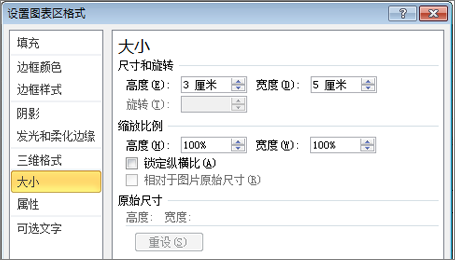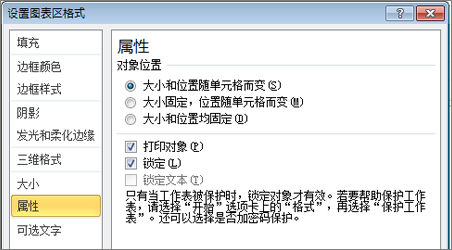| 移动图表或调整图表大小 | 您所在的位置:网站首页 › ppt图形怎么调整大小尺寸 › 移动图表或调整图表大小 |
移动图表或调整图表大小
|
您可以将图表移动到工作表上的任何位置,或移动到新的或现有的工作表。 您也可以将图表调整为更适合的大小。 默认情况下,图表将随单元格一起移动和调整大小。 更改工作表上的单元格大小时,图表的大小会相应地进行调整。 如果不想将图表与工作表单元格一起移动或调整其大小,可以更改此定位选项。 较新版本Office 2007 – 2010 若要移动图表,请将其拖到所需位置。 单击图表中的任意位置。 这将在功能 区上 显示"图表工具"选项 在"图表工具"下的"设计"选项卡上的"位置"组中,单击"移动图表"。
请执行下列操作之一: 若要将图表移动到新工作表,请单击"新建工作表",然后在"新建工作表"框中,键入工作表的名称。 若要将图表作为另一个工作表中的对象移动,请单击 中的"对象",然后在"对象中的对象"框中,选择要放置图表的工作表。 提示: 还可以将图表放在另一个 图表工作表 。 若要调整图表大小,请执行以下操作之一: 若要手动更改大小,请单击图表,然后将尺寸控点拖动到想要的大小。 若要使用特定的高度和宽度度量,请在"格式"选项卡上的"大小"组中,在"高度和宽度"框中输入大小。 若要更改图表的大小和缩放比例,请在"格式"选项卡上的"大小"组中,单击"对话框Launcher 单击图表中的任意位置。 这将在功能 区上 显示"图表工具"选项。 单击"格式"选项卡,在"大小"组中,单击"对话框Launcher
在" 设置图表区域 格式"窗格中,选择" 属性",然后选择相应的选项。 若要移动图表,请将其拖到所需位置。 单击图表中的任意位置。 这将在功能 区上 显示"图表工具"选项 在"图表工具"下的"设计"选项卡上的"位置"组中,单击"移动图表"。
请执行下列操作之一: 若要将图表移动到新工作表,请单击"新建工作表",然后在"新建工作表"框中,键入工作表的名称。 若要将图表作为另一个工作表中的对象移动,请单击 中的"对象",然后在"对象中的对象"框中,选择要放置图表的工作表。 提示: 还可以将图表放在另一个 图表工作表 。 若要调整图表大小,请执行以下操作之一: 若要手动更改大小,请单击图表,然后将尺寸控点拖动到想要的大小。 若要使用特定的高度和宽度度量,请在"格式"选项卡上的"大小"组中,在"高度和宽度"框中输入大小。 若要更改图表的大小和缩放比例,请在"格式"选项卡上的"大小"组中,单击"大小"Launcher 在" 设置图表区域 格式"对话框中,单击" 大小" 选项卡。 在 "大小和旋转"下的" 高度" 和" 宽度 "框中,输入您需要的数字。 在"缩放"下的"高度"和"宽度"框中,输入您需要的数字。 单击图表中的任意位置。 这将在功能 区上 显示"图表工具"选项。 单击"格式"选项卡,在"大小"组中,单击"对话框Launcher
在" 设置图表区域 格式"对话框中,单击" 属性" 选项卡。 在 "对象定位" 下,选择合适的选项。 需要更多帮助吗?可随时在 Excel 技术社区中咨询专家或在社区中获取支持。 |
【本文地址】

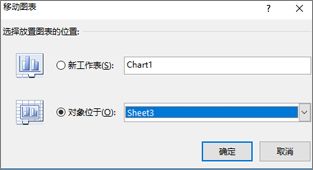

 "。 然后在" 缩放高度"和 " 缩放宽度 "框中,输入需要的数字。
"。 然后在" 缩放高度"和 " 缩放宽度 "框中,输入需要的数字。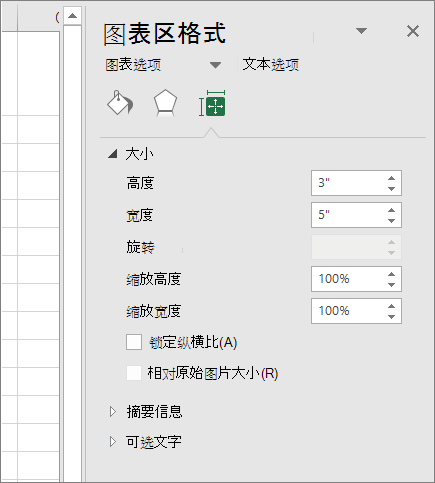
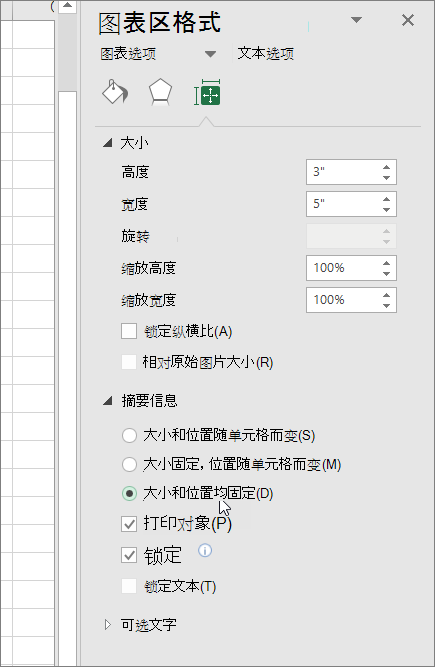
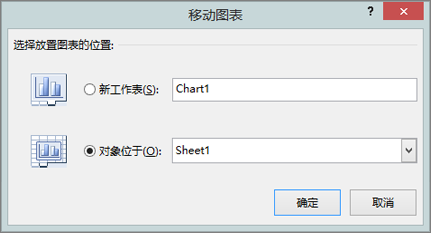
 "对话框",然后执行以下操作:
"对话框",然后执行以下操作: